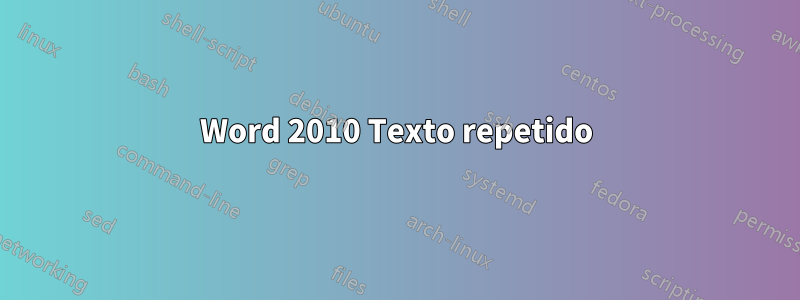
Tengo un documento que tiene múltiples áreas donde se repite el texto. Me gustaría poder ingresar este texto una vez y que se repita el mismo texto en todo el documento. Descargué una plantilla que hace lo que quiero pero no puedo entender cómo se hizo.
Pasé las últimas dos horas tratando de resolverlo buscando en Google y buscando en el sitio web de Office. Cualquier ayuda en este punto sería genial.
Respuesta1
Lo más probable es que utilice controles de contenido vinculados a propiedades del documento, como el autor, o a "datos XML personalizados". Si va a Insertar->Partes rápidas->Propiedad del documento... e inserta uno de los elementos enumerados allí en más de un lugar (Windows Word 2007 o posterior), debería ver este comportamiento. Puede crear sus propios controles de contenido y partes de datos XML personalizados para hacer lo mismo, pero necesita usar código (por ejemplo, VBA) o, en Word 2013, usar una función en la pestaña Desarrollador.
Hay otras formas de hacerlo. Hay descripciones de la mayoría de ellos enEl sitio de Greg Maxey aquí
Si su organización utiliza Sharepoint, todo lo que se necesita para crear un tipo de control similar es crear una nueva columna de datos en una biblioteca de documentos. Luego, Sharepoint normalmente crea dinámicamente el control de contenido y la parte XML cuando se abre el documento. Esto no está cubierto en el sitio de Greg.
Respuesta2
Encontré una solución perfecta usando marcadores de este sitio web:http://cybertext.wordpress.com/2011/01/03/word-repeating-text-within-a-document/
Usted asigna un marcador al texto que desea reutilizar y luego inserta una referencia cruzada al texto del marcador. Siempre que cambie el texto original, solo necesita actualizar los campos del documento para que los cambios se apliquen a la segunda (o tercera) instancia de ese texto.
Así es cómo:
- Seleccione el bloque de texto que desea repetir más adelante en el documento. Este texto puede ser una frase, uno o más párrafos, una lista con viñetas, una tabla, etc.
- Insertar un marcador para el texto seleccionado (Word 2007:Insertarpestaña ->Marcador).
- Asigne un nombre significativo al marcador y haga clic enAgregar, luego haga clicDE ACUERDO.
- Vaya al lugar del documento donde desea reutilizar el texto seleccionado.
- Insertar una referencia cruzada (Word 2007:Referenciaspestaña ->Referencia cruzada).
- SeleccionarMarcadorcomo el tipo de referencia, yTexto del marcadorcomo la opción Insertar.
- Seleccione el nombre del marcador que agregó en el paso 3 y luego haga clic enInsertar.
- Siempre que cambie cualquier texto en la lista original, simplemente haga clic dentro de la otra lista, luego presione F9para actualizarlo (o Ctrl+ Aluego F9para actualizar TODOS los campos del documento).


